Uložená hesla jsou uložena v samostatném souboru, šifrovaná, což jim neumožňuje zobrazit a použít neoprávněné osoby, když virus napadne počítač.
Kde jsou uložena hesla
V operačním systému Windows se veškerá nastavení uživatelských programů ukládají do složky „AppData“. Během je v něm vytvořena složka "Yandex", která ukládá nastavení samotného prohlížeče a jednotlivých programů, například -.
Soubor přihlašovacích údajů se generuje pro každý jednotlivý profil v prohlížeči. Instalace vytvoří profil s názvem „Výchozí“.
Soubor hesla je umístěn podél cesty - C: \\ Users \\ Username \\ AppData \\ Local \\ Yandex \\ YandexBrowser \\ User Data \\ Default \\ Login Data.
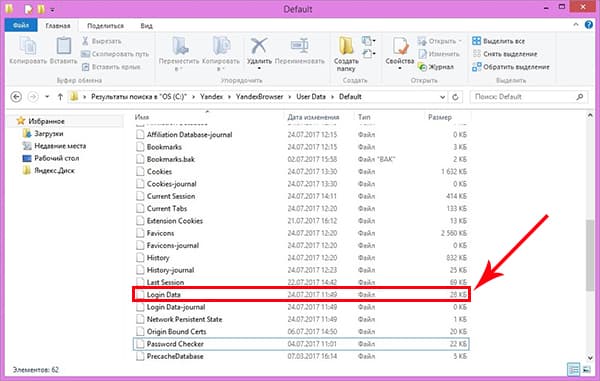
Prohlížení hesel přímo v souboru nebude fungovat, protože jsou zapsána ve formě hash.
Jak zobrazit hesla
Je důležité si uvědomit, že v prohlížeči Yandex jej můžete zobrazit pouze pomocí speciálního formuláře.
1. Spusťte prohlížeč a přejděte do nastavení.

2. Posunutím stránky dolů přejděte do části „Další nastavení“.

3. V části „Hesla a formuláře“ klikněte na tlačítko „Správa hesel“.

4. Otevře se nové okno s tabulkou obsahující: adresu webu, uživatelské jméno a heslo.

5. Chcete-li zobrazit uložené heslo, klikněte na tlačítko „Zobrazit“.

Prohlížeč Yandex poskytuje další ochranu před neoprávněným prohlížením důležitých informací. Chcete-li zobrazit heslo, budete nejprve vyzváni k zadání hesla k uživatelskému účtu.
Proč hesla nejsou uvedena
V seznamu nemusí být podrobnosti o vašem účtu k dispozici z několika důvodů:
- Heslo pro konkrétní web nebylo uloženo;
- Provádění automatické údržby operační systém, z pomocí CCleanernapříklad byly odstraněny vyplněné formuláře;
- Odstranili jste uživatelský profil v prohlížeči;
- Prohlížeč se ve vašem profilu nepoužívá.
Export dat účtu
Prohlížeč Yandex neposkytuje možnost exportovat hesla do samostatného souboru. V případě nouze použijte několik triků:
- Ruční přenos hesel do samostatného souboru;
- Synchronizujte svůj prohlížeč s účtem.
Během synchronizace budou vaše hesla, záložky a dokonce i historie uloženy na serverech Yandex. V budoucnu můžete všechna data obnovit na jiném počítači nebo po přeinstalování systému Windows.
V nastavení klikněte na tlačítko „Povolit synchronizaci“.
Zadejte pověření účtu, se kterým chcete synchronizovat.

Jak vidíte, prohlížení uložených hesel v prohlížeči Yandex není nic obtížného - ne. Přístup k nim, během několika minut, může získat kdokoli na vašem PC. Chcete-li se tomu vyhnout, můžete nainstalovat nebo na účet jako celek.
Pokud se nacházíte v situaci, kdy Windows nefunguje pro vás, ale musíte z nich extrahovat a uložit hesla Google Chrome, doporučujeme vám seznámit se s následujícími doporučeními. Pouze zpočátku bereme na vědomí, že byste měli být schopni se dostat do Windows z LiveCD nebo jakýmkoli jiným způsobem (jinými slovy získat přístup k souborový systém). Jinak nebudete moci heslo extrahovat.
Kde jsou v Google Chrome uložena uživatelská hesla?
Prohlížeč Google Chrome ukládá všechna hesla do samostatné složky. V závislosti na verzi operačního systému se cesta k tomuto adresáři může lišit. Zde jsou nějaké příklady:
- Windows XP: C: \\ Documents And Settings \\ Spysoftnet (složka s vaším uživatelským jménem) \\ Local Settings \\ Application Data \\ Google \\ Chrome \\ (pokud existuje složka User Data, vyberte ji nebo výchozí);
- Windows Vista: C: \\ Users \\ Spysoftnet \\ AppData \\ Local \\ Google \\ Chrome \\ User Data \\ Default;
- Windows 7: C: \\ Users \\ Spysoftnet \\ AppData \\ Local \\ Google \\ Chrome \\ User Data \\ Default;
- Windows 8: C: \\ Users \\ Spysoftnet \\ AppData \\ Local \\ Google \\ Chrome \\ User Data \\ Default;
- Mac OSX: ~ / Library / Application Support / Google / Chrome / Default;
- Linux: ~ /. config / google-chrome / výchozí;
- Chrome OS: / home / chronos /.
Jedná se o cesty ke složkám, kde jsou uložena uživatelská hesla pro různé weby, za předpokladu, že je uživatel uložil prostřednictvím formuláře „Uložit heslo“.
Ve složce prohlížeče bude soubor s přihlašovacími údaji. Jedná se o databázi SQLite ve formě tabulky. Bude mít několik sloupců. První je web, druhý je přihlášení, třetí je heslo atd.
Jak otevřít soubor hesla přihlašovacích údajů?
Můžete otevřít pouze soubor Přihlašovací údaje programově... K tomu doporučujeme stáhnout program DB Browser pro SQLite.
DB.Browser pro win32 ke stažení zdarma:
Velikost: 13 MB | Staženo: 154 krát | Typ souboru: zip | Verze: 3.9.1
DB.Browser pro win64 ke stažení zdarma:
Velikost: 15 MB | Staženo: 219 krát | Typ souboru: zip | Verze: 3.9.1
DB.Browser v2 ke stažení zdarma:
Velikost: 14 MB | Staženo: 30 krát | Typ souboru: zip | Verze: 3.9.1
Po spuštění programu byste měli určit cestu k souboru přihlašovacích údajů. Chcete-li to provést, vyberte možnost „Otevřít databázi“.


Potom otevřeme tabulku a podíváme se na data. Stojí však za zmínku, že některé weby, například bankovnictví, šifrují hesla a nebude možné je vidět. Proto nabízíme druhou metodu, jak získat hesla v prohlížeči Google Chrome.
Jak extrahovat hesla z Google Chrome?
Hesla můžete zobrazit pomocí programu ChomePass. Chcete-li jej nainstalovat, musíte deaktivovat antivirus. Program je zcela bezpečný, ale antivirový program jej považuje za potenciálně nežádoucí software.
Chromepass ke stažení zdarma:
Velikost: 153 KB | Staženo: 418 krát | Typ souboru: zip | Verze: 1.4.2.0
Chromepass ruština ke stažení zdarma:
Velikost: 1 KB | Staženo: 180 krát | Typ souboru: zip | Verze: 14/14/17
Po stažení programu bude nutné jej rozbalit spolu s crackem do jedné složky. Dále spusťte exe. soubor v počítači.

Otevře se nové okno, kde budou uvedena všechna uživatelská jména a hesla.

Chcete-li zobrazit heslo, měli byste dvojklik otevřete požadovaný řádek.


Poté určíme formát, zapíšeme název a klikneme na „Uložit“.

Pokud potřebujete extrahovat hesla jiného uživatele, musíte kliknout na „Soubor“, „Pokročilá nastavení“.

Zaškrtneme políčko „Načíst hesla pro jiný účet“ a označíme složku uživatele (do které jste zkopírovali) poškozený diskpokud obnovujete hesla).
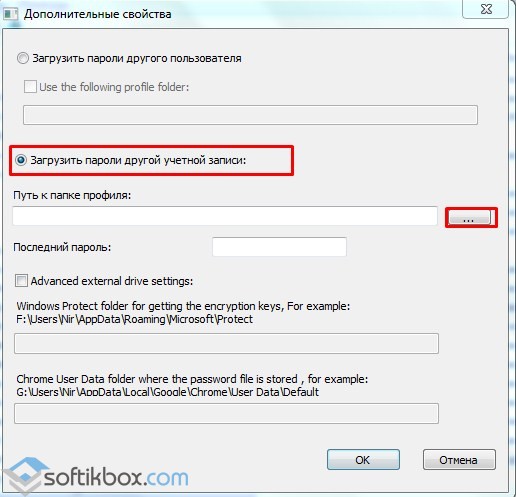
Hesla lze vytisknout a přiřadit ručně. Nelze je importovat. Tuto funkci tento program neposkytuje.
Téměř všechny oblíbené prohlížeče ukládají kombinace přihlašovacích údajů a hesel, které uživatel zadává na určitých webech. To se provádí pro vaše pohodlí - nemusíte zadávat pokaždé stejná data a heslo si můžete kdykoli prohlédnout, pokud jste je náhle zapomněli.
Stejně jako ostatní webové prohlížeče ukládá prohlížeč Yandex pouze ta hesla, která uživatel povolil. To znamená, že pokud jste při prvním vstupu na konkrétní web souhlasili s uložením přihlašovacího jména a hesla, pak si prohlížeč v budoucnu tyto údaje zapamatuje a automaticky vás na těchto webech autorizuje. Pokud jste tedy tuto funkci nepoužili na žádném webu, neuložené heslo nebudete moci zobrazit.
Kromě toho, pokud jste dříve vymazali prohlížeč, konkrétně uložená hesla, nebudete je moci obnovit, pokud samozřejmě nemáte synchronizaci. A pokud je zapnuto, pak od cloudové úložiště lokálně ztracená hesla lze obnovit.
Třetím důvodem, proč hesla nevidíte, jsou omezení účtu. Pokud neznáte heslo správce, heslo neuvidíte. Heslo správce je stejná kombinace znaků, kterou zadáte pro přihlášení do systému Windows. Pokud je však tato funkce zakázána, může hesla zobrazit kdokoli.
Chcete-li zobrazit hesla v prohlížeči Yandex, musíte provést několik jednoduchých manipulací.
Jdeme do Nastavení»:

Vybíráme si " Zobrazit pokročilá nastavení»:

Klikněte na " Správa hesel»:

V okně, které se otevře, uvidíte seznam všech webů, pro které prohlížeč Yandex uložil přihlašovací údaje a hesla. Přihlášení je v otevřené formě, ale místo hesel budou existovat „hvězdičky“, jejichž počet se bude rovnat počtu znaků v každém z hesel.

Vpravo horní roh okno má vyhledávací pole, kde můžete zadat doménu hledaného webu nebo své uživatelské jméno a rychle najít požadované heslo.
Chcete-li zobrazit samotné heslo, jednoduše klikněte do pole s hvězdičkami před požadovaným webem. Tlačítko " Ukázat". Klikněte na to:

Pokud máte ve svém účtu heslo, prohlížeč vás požádá o jeho zadání, aby bylo zajištěno, že heslo bude zobrazeno vlastníkem, a ne cizím.

Pokud je některá z položek již zastaralá, můžete ji z tohoto seznamu odstranit. Jednoduše posuňte kurzor myši napravo od pole hesla a klikněte na křížek.
Nyní víte, kde jsou hesla uložena v prohlížeči Yandex a jak je zobrazit. Jak vidíte, lze to udělat velmi snadno. V mnoha případech to situaci uloží zapomenutá hesla a osvobodí vás od obnovení hesla. Pokud však nepoužíváte pouze počítač, doporučujeme vám ke svému účtu zadat heslo, aby nikdo kromě vás nemohl zobrazit všechna vaše osobní data.
Pokaždé, když se zaregistrujete na webu, váš prohlížeč vás vyzve k zapamatování vašeho uživatelského jména a hesla. Pokud neustále používáte stejný webový prohlížeč, je tato funkce velmi pohodlná, protože pokaždé, když se přihlásíte, nemusíte zadávat data. Spolu s komfortem však nelze opomenout výsledné nevýhody. Uložením všech svých dat na internet tedy riskujete, že vás hackeři napadnou. Chraňte proto důležité dokumenty a soubory v počítači, například dokumenty.
Navíc nemusíte pokaždé zadávat heslo, což může vést k tomu, že jste je jednoduše zapomněli. A pokud najednou potřebujete navštívit požadovaný web mimo domov, z jiného prohlížeče, z tabletu atd., Nebudete si jej moci pamatovat. Proto doporučujeme, abyste si zapisovali hesla pro nejčastěji navštěvované stránky v. Ale nemluvme o smutku, představme si, že si chceš změnit heslo, ale nemáš ani tušení, kde ho hledat a jak na to. Proto v tomto článku navrhuji zjistit, jak v případě potřeby zobrazit uložená hesla v prohlížeči Yandex a jak je upravit.
Kde najdete uložená hesla v prohlížeči Yandex
Chcete-li zobrazit všechna hesla, která jste uložili v prohlížeči Yandex, musíte provést řadu manipulací. Nejprve přejděte do nastavení, připomínám vám, že k tomu musíte kliknout na tlačítko, které se nachází na pravé straně adresního řádku, ve formě tří paralelních pruhů. Přejděte tedy do části „Nastavení“, přejděte úplně dolů a klikněte na možnost „Zobrazit pokročilá nastavení“. Zde uvidíte sloupec „Hesla a automatické vyplňování“, který obsahuje dvě tlačítka: „Nastavení automatického vyplňování“ a „Správa hesel“, klikněte na druhé.
Poté se otevře okno, ve kterém jsou zadána hesla s odkazem na konkrétní web. Celkově se před vámi zobrazí tři sloupce: ve skutečnosti samotný web, přihlašovací údaje a hesla. Mimochodem, ty druhé jsou skryty hvězdičkami, ale pokud na některou z nich kliknete, zobrazí se vedle ní tlačítko Zobrazit.
Změnit nastavení
Okno hesel vám umožňuje provádět jejich úpravy. Takže můžete změnit heslo na jakékoli jiné, můžete je smazat. S přihlášením bohužel nebudete moci udělat totéž: nelze jej upravit.
Jak vidíte, práce s hesly není nikde jednodušší a kdykoli můžete přejít do nastavení a opravit již uložená hesla ve vašem prohlížeči z Yandexu. Kromě toho to od vás nevyžaduje žádné speciální znalosti, dovednosti nebo schopnosti a samotný proces samozřejmě nebude trvat déle než jednu minutu, pokud bylo dříve vynalezeno nové heslo.
Video na pomoc:
Během let používání se v počítači nahromadily stovky a tisíce uživatelských hesel z různých serverů. Jak uspořádat jejich úložiště a jak se zbavit zbytečných? Otázka nemá poslední význam, který trápí každého aktivního uživatele internetu.
Kde jsou uložena hesla zadaná v některém z internetových prohlížečů
Heslo jsou také údaje zadané osobou. Nezáleží na tom, zda jsou šifrované nebo ne - musí být uloženy někde v počítači uživatele.
Všechna hesla se zpravidla zaznamenávají do souborů historie služeb vytvořených ve složce, kde byl nainstalován samotný prohlížeč. Také nezáleží na tom, jestli je to běžná verze prohlížeče nebo přenosná (běží bez instalace). Například pro Mozilla Firefox toto je složka C: \\ Program Files \\ Mozilla Firefox \\ - nejen hesla se zaznamenávají do jedné z podsložek samotné složky Mozilla Firefox, ale také se z nich přihlašují a historie stránek, na kterých byla tato hesla zadána. V případě přenosné verze to může být jiné místo na disku počítače nebo na vyměnitelném médiu (nemusí to být nutně systémový oddíl pevného disku), kam jste zkopírovali Firefox - například složku G: \\ MyPrograms \\ FirefoxPortable \\.
S diskovým úložištěm je vše jasné. Hesla jsou tam uložena v šifrované podobě, aby viry ztěžovaly čtení a odesílání na server útočníka. Hesla se zobrazují v normální podobě přímo ze samotného prohlížeče - tak, jak jste je zadali, tak zůstanou. Pokud se přenosná verze vašeho prohlížeče, která se nenachází v „systému“, ale na jiné jednotce, nezměnila, mohou být hesla uložena na neurčito - minimálně 10, minimálně 15 let, pokud váš počítač funguje správně. Chcete-li získat přístup k heslům, má každý z prohlížečů - Mozilla Firefox, Google Chrome, Opera nebo Yandex Browser - odpovídající ovládací prvek s názvem „Ochrana osobních údajů“ (nebo „Ochrana údajů“).
Pokud hesla nejsou uložena
Důvody pro neukládání hesel:
- zakázáno automatické vyplňování přihlašovacích údajů a hesel v nastavení prohlížeče uživatelem;
- změněné nastavení prohlížeče a systémy Windows Trojské koně;
- programy "automatického vrácení" systému Windows jsou použity při každém spuštění (například Reboot Restore);
- poškozené nebo náhodně smazané soubory služeb ze složky prohlížeče a databází bodů obnovení systému Windows.
Jak mohou počítačové viry změnit hesla
Správa hesel z různých prohlížečů
Pojďme se podívat na to, jak pracovat s hesly v populárních prohlížečích.
Správa hesel pomocí Mozilla Firefox

Ukládání a přenos hesel v prohlížeči Google Chrome
Možnosti správy hesel v prohlížeči Google Chrome jsou mnohem menší než ve Firefoxu.

Správa hesel pomocí Opery

Práce s hesly v Yandex.Browser
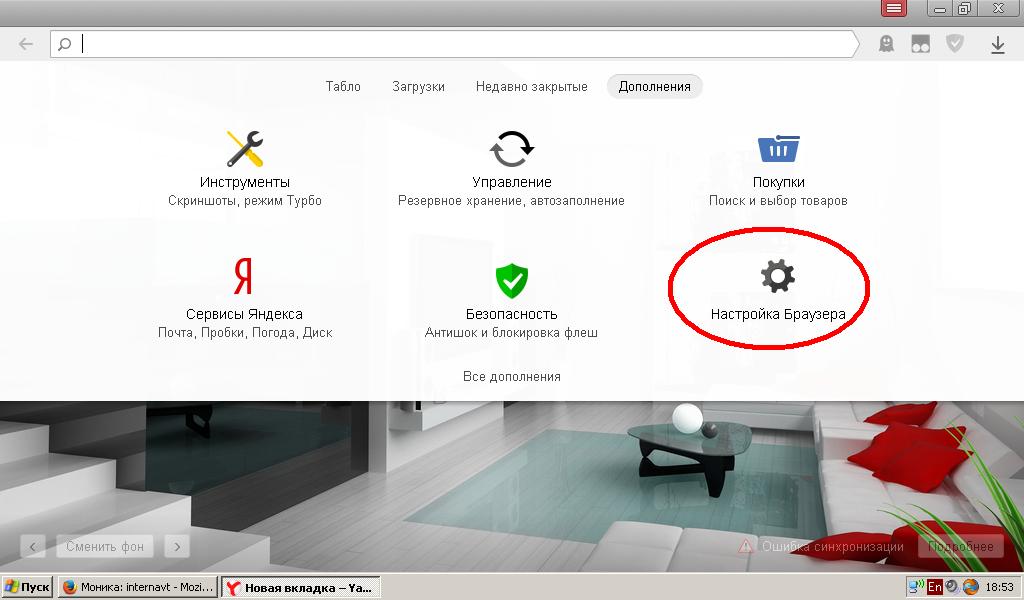
Práce s hesly v aplikaci Internet Explorer
Na rozdíl od svých konkurentů šifroval Microsoft Internet Explorer hesla ve všech svých verzích, včetně verze 9.0. K extrahování hesel byl vyžadován obslužný program IE PassView.

Nainstalujte a spusťte IE PassView
Byl to nepostradatelný nástroj pro ty, kteří nechtěli používat výše uvedené prohlížeče třetích stran. Ale počínaje verzí 10.0 Internet Explorer zobrazuje hesla správně.

Je možné zjistit, jaká hesla byla zadána v prohlížeči
Existuje různé metody zjistit, jaká hesla člověk použil ve svém počítači:
- online synchronizace a zálohování. Každý prohlížeč má svou vlastní oficiální službu, u které si osoba založí účet. V nastavení ochrany osobních údajů, zabezpečení nebo webového obsahu vás prohlížeč okamžitě vyzve k vytvoření účtu a provedení záloha... U prohlížeče Google Chrome to tedy řídí sám Google - pomocí adresy Google Mail, jako je @ gmail.com, můžete okamžitě přistupovat ke všemu. Na Yandexu v Rambleru existuje podobný systém. Firefox také nabízí vytvoření účtu na serveru mozilla.org. Vyšlapané cesty se vydávají i jinými prohlížeči, jako je Opera nebo Amigo z Mail.Ru. Nevýhoda tato metoda - potřebujete znát hlavní heslo pro váš účet;
- prostřednictvím nastavení samotného prohlížeče. Nejvzdálenější v tomto směru jsou vývojáři Opera a Firefox - jako softwarových produktů, které se v průběhu let osvědčily. Přejděte na nastavení ochrany a soukromí a použijte výše uvedenou funkci zobrazování hesel;
- "Pirátský" způsob - keyloggery. Jedná se o zachycovače všeho, co vlastník počítače nebo jeho hosté napsali z klávesnice - ať už jde o text článku, zprávu v chatu nebo heslo na webu. Nevýhodou je konfigurace antiviru tak, aby nevymazal program keyloggerů z počítače, protože je antivirovými aplikacemi považován za jakýsi „trojský kůň“.
Shrnutí
Kopírování a přenos hesel je užitečná funkce. Často společně s přeinstalování systému Windows lidé ztrácejí hesla ze svých starých účty a nelze je později obnovit. Zálohování, což bylo za starých časů dlouhé a bolestivé podnikání, je dnes zjednodušeno do extrému. Je důležité pouze včas odstranit hesla z webů, které již neexistují - nebo z těch, pro které byl uživatel z nějakého důvodu uzavřen.
Video: Jak načíst uložená hesla z historie prohlížeče
Nyní víte, jak a kde spravovat svá hesla shromážděná v průběhu let surfování na internetu. Je toho málo, co je třeba udělat: uspořádat jejich spolehlivé úložiště a včasné vyčištění databáze hesel ze zastaralých záznamů. Je to jednoduché. To zvládnete velmi rychle.
